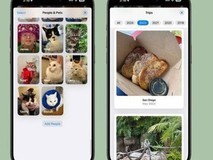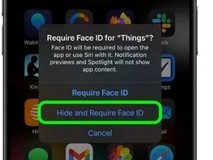01iOS 18升级新用法学起来
产品:iPhone 16(128GB) 苹果 手机iOS 18内置的照片应用程序迎来了重新设计,引入的统一库视图,将各类照片与收藏夹整合进一个流畅可滚动的界面中,你知道如何使用这一新功能吗?

在iOS 18中,照片应用内的每一个功能区域都被赋予了“收藏夹”的身份,它们共同构成了用户个性化照片世界的新体验,具体的区域如下:
最近几天:捕捉生活瞬间的时间线,快速回顾最新照片。
相册:用户自建的相册空间,记录生活点滴,分享美好回忆。
人和宠物:AI智能识别,自动归类亲朋好友与宠物照片,新增Group功能让亲密关系更加紧密。
回忆:自动生成的精美幻灯片,Apple Intelligence Memory Maker技术加持,让回忆更加生动感人。
行程:基于位置的旅行照片集,轻松回顾每一段旅程的精彩瞬间。
共享相册:与亲朋好友共享照片,共创美好回忆的协作空间。
固定收藏夹:用户自定义的快速访问入口,让重要相册触手可及。
特色照片:AI精心挑选的最佳照片展示,定期更新,彰显个性风采。
媒体类型与实用工具:多种过滤条件,无论是专业拍摄还是日常记录,都能找到最适合的展示方式。
除了这些新分类系统,iOS 18照片应用赋予用户前所未有的自由度,通过简单的几步操作,即可实现收藏夹的自定义与重新排序,下面我们来学学:
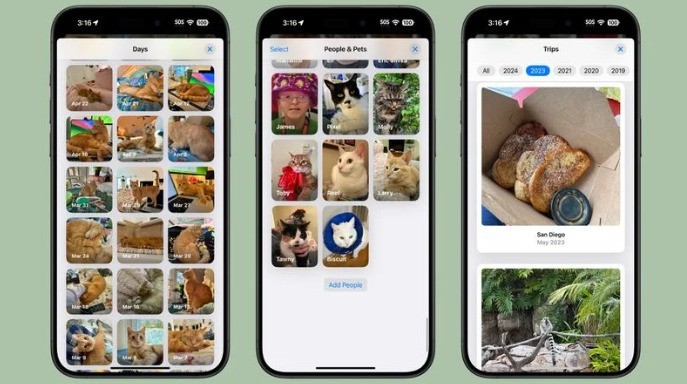
开启定制之旅:打开照片应用,滑动至主视图底部,点击“自定义并重新排序”选项。
精选收藏夹:在自定义菜单中,通过取消选择不需要的收藏夹来精简视图,只保留最常用的功能。
重新排序:点按并按住收藏夹旁边的三横条图标,轻松拖动以调整其位置,确保最常用的功能始终处于最显眼的位置。
完成定制:对布局满意后,点击右上角的“X”退出自定义模式,即可享受全新的个性化照片浏览体验。
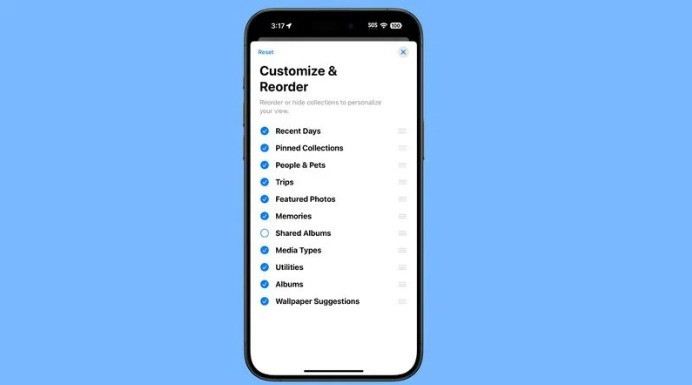
此外用户不妨花些时间尝试不同的收藏夹排列组合,这样可以拥有更多的组合体验。
iOS 18照片应用的这一重大革新,你学会使用了吗?